計測
計測をするためのURL(計測用URL)を作成できます(同時にQRコードも作成されます)。
計測用URLとは、URLにアクセスしたお客さま、またはURL情報のQRコードを読み取ったお客さまの人数をカウントできる機能です。キャンペーンにおける合計流入顧客数の把握などといった、マーケティング施策の分析に役立ちます。
新規作成
計測用URLを作成します。
画面へのアクセス
- サイドバーに表示されているアイコンの中から計測用URLの作成を行うLINEアカウントのアイコンをクリックします。
- LINEアカウントのサイドメニューの「計測」をクリックし、プルダウンリストを開きます。
- 「計測URL作成」をクリックすると、「計測URL新規作成」ダイアログが表示されます。
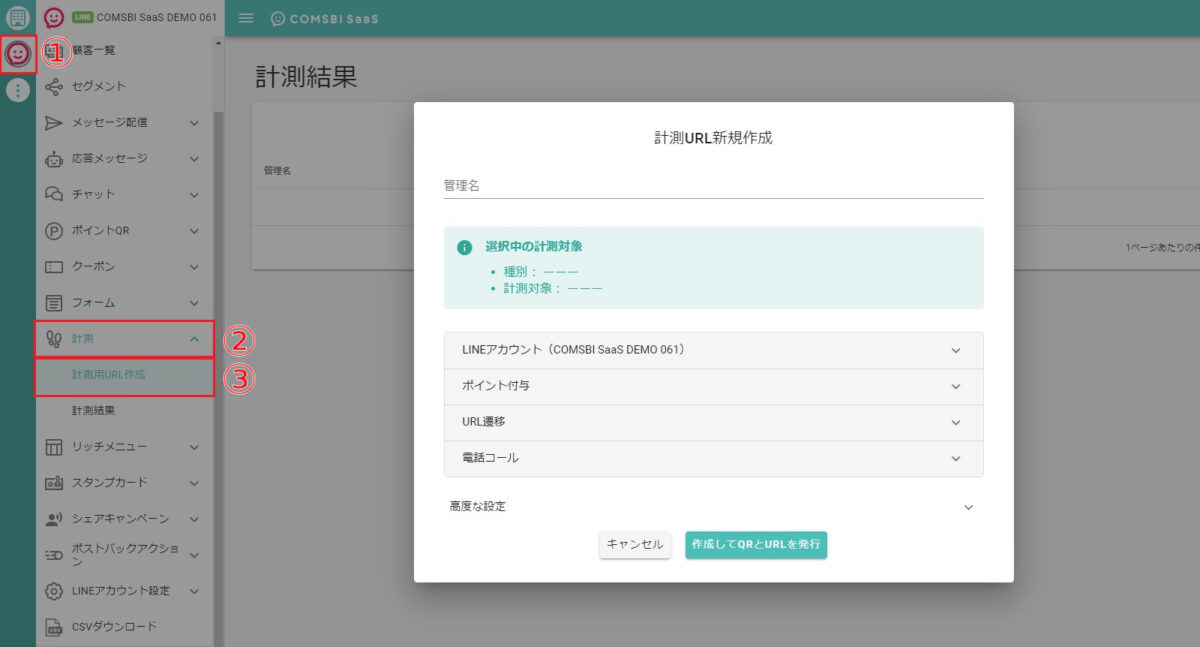
友だち追加用URLまたはポイント付与用URLにアクセスした顧客数を計測したい場合
以下のURLにアクセスした(またはQRコードを読み取った)顧客数が計測できます。
- LINEアカウントの友だち追加用URL
- ポイント付与用URL
① 管理名を入力
計測URLの管理名を入力します。
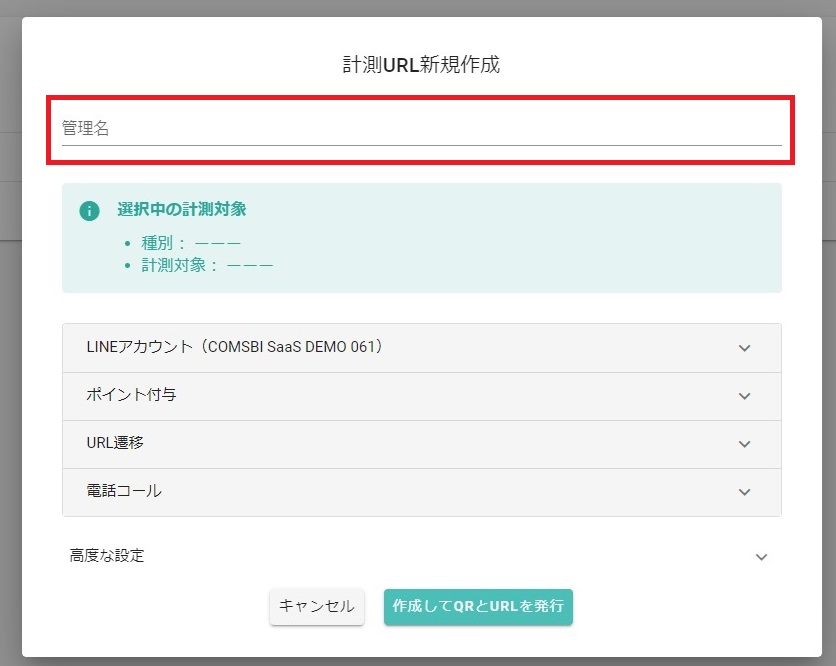
② 計測対象の選択
【LINEアカウント】
LINEアカウントの友だち追加用URLにアクセスした(またはQRコードを読み取った)顧客数が計測できます。
「LINEアカウント(LINEアカウント名)」プルダウンをクリックし、表示された「+ 友だち追加画面、及びトーク画面への流入」をクリックします。
クリックすると、「選択中の計測対象」に以下が表示されます。
- 種別:LINEアカウント
- 計測対象:COMSBIモールの友だち追加画面,及びトーク画面への流入
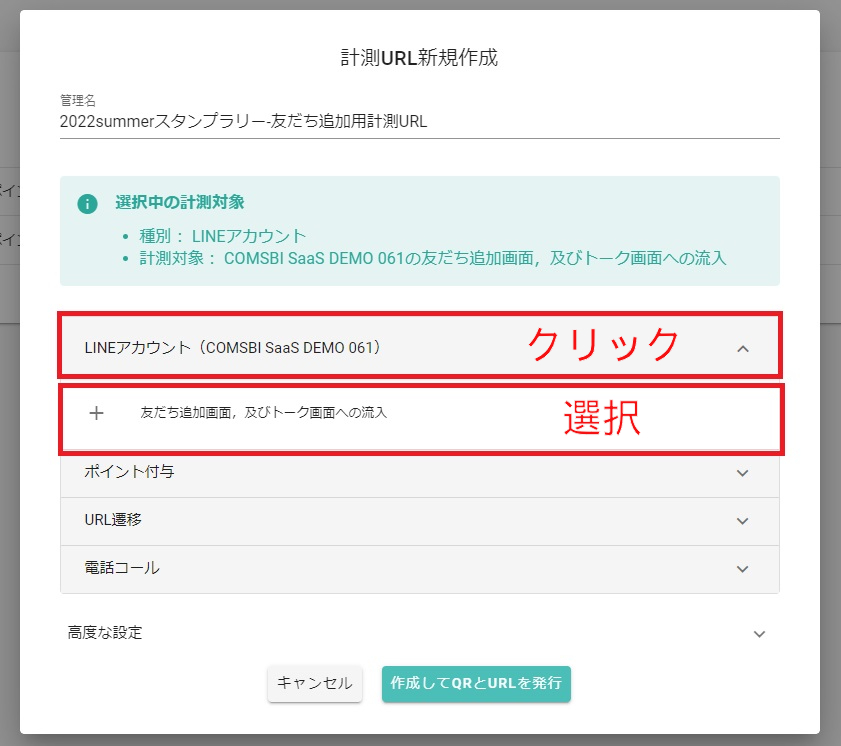
【ポイント付与】
作成済のポイント付与用URLを計測URLに作り替えます。
URLにアクセスし(またはQRコードを読み取り)、ポイントが付与された顧客数が計測できます。
「ポイント付与」プルダウンをクリックすると、作成済のポイント付与用URLが表示されます。計測用URLを作成したいポイント付与用URLをクリックします。
クリックすると、「選択中の計測対象」に以下が表示されます。
- 種別:ポイント付与
- 計測対象:(選択したポイント付与用URLのタイトル)
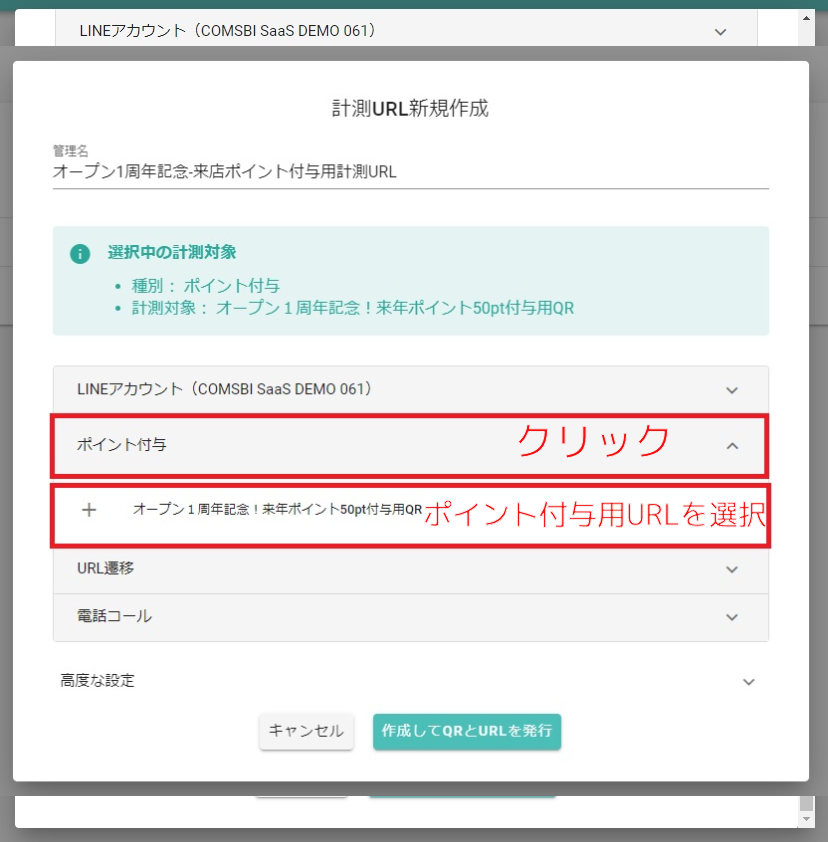
【URL遷移】
指定のURLにアクセスした(またはQRコードを読み取った)顧客数やアクセス回数が計測できます。
「URL遷移」のプルダウンをクリックし、遷移先URLに指定のURLを入力します。
- 種別:URL遷移
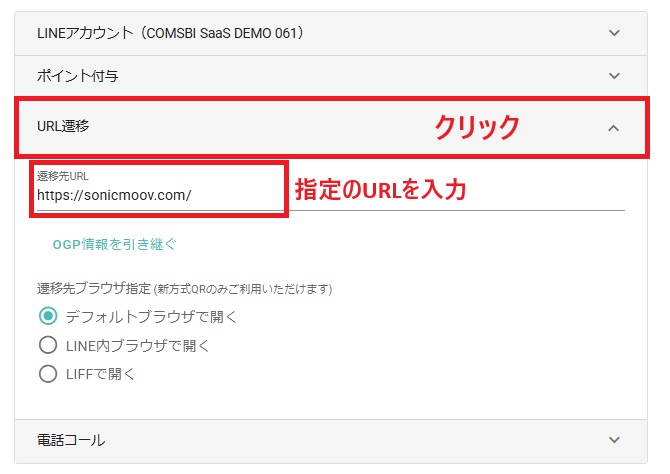
URLプレビュー
計測対象がURL遷移の場合、プレビュー部分に表示する情報を設定できます。
「OGP情報を引き継ぐ」をクリックして取得するか、手動で設定するかを選びます。
未設定のままでも運用いただけます。
※URLプレビュー情報を一度作成した後、編集された場合、しばらく元々のURLプレビュー情報が残る可能性があります。変更内容の確認をされたい場合は、一度も該当の計測URLを受信したことのない端末でご確認ください。
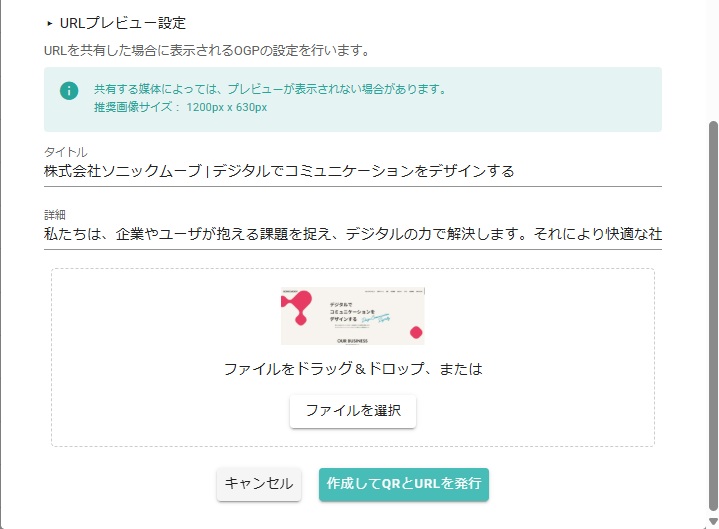
例えば上記のように設定するとユーザー側のトーク画面ではこのように表示されます。
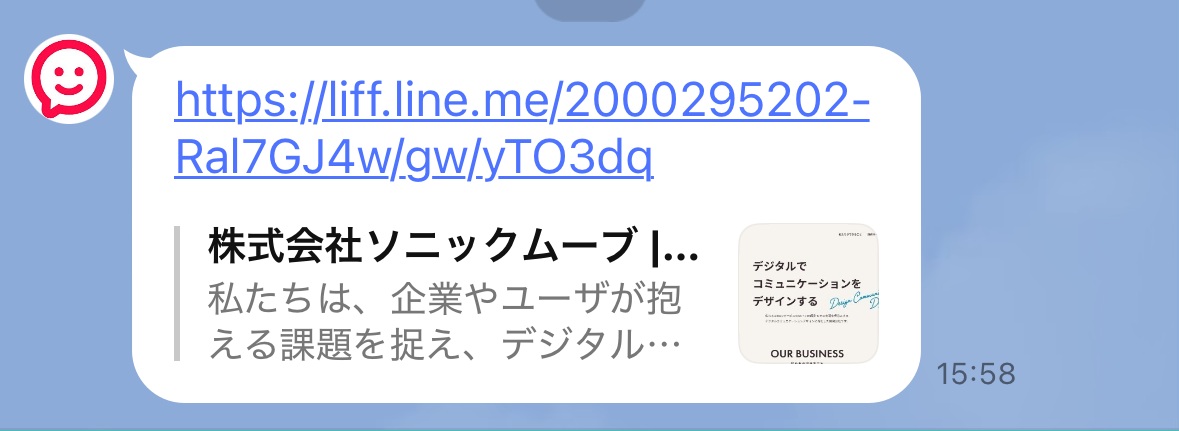
③ 高度な設定(任意)
ポストバックアクション
計測用URLにポストバックアクションを設定する場合は、こちらからポストバックアクションを設定します(詳しくはこちらをご確認ください)。
④ 作成してQRとURLを発行
すべての項目を設定したら「作成してQRとURLを発行」をクリックして、計測URL(QR コード)を発行します。
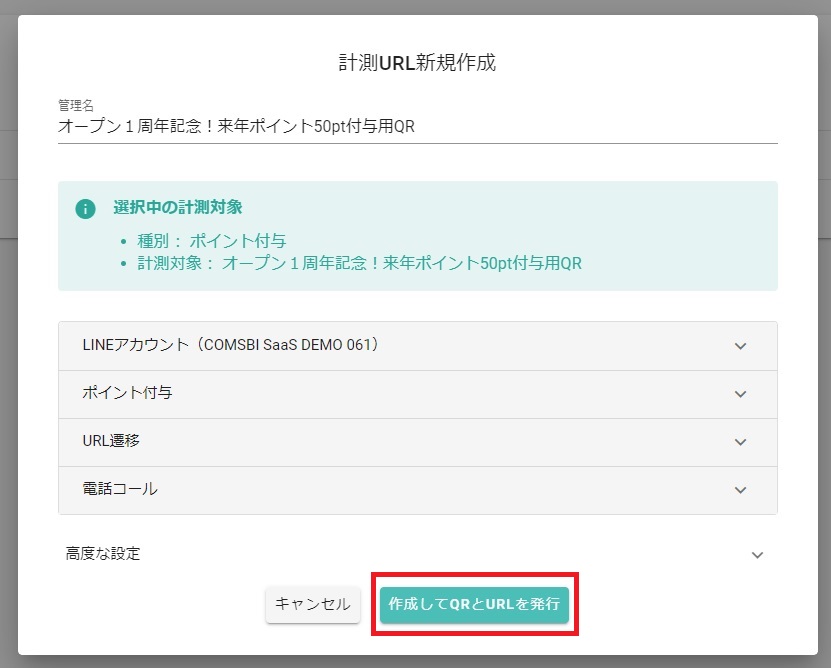
任意のURLにアクセスした顧客数を計測したい場合
友だち追加用URLやポイント付与用URL以外にも、任意のURLにアクセスした(またはQRコードを読み取った)顧客数が計測できます。
① 管理名を入力
②「任意のURLへの遷移数を計測する」スイッチをONにする
③「遷移先URL」フォームに計測したい Web ページの URL を入力します。
④ ポストバックアクションを設定する場合は、「高度な設定」から設定をします(詳しくはこちらをご確認ください)。
⑤ 作成してQRとURLを発行
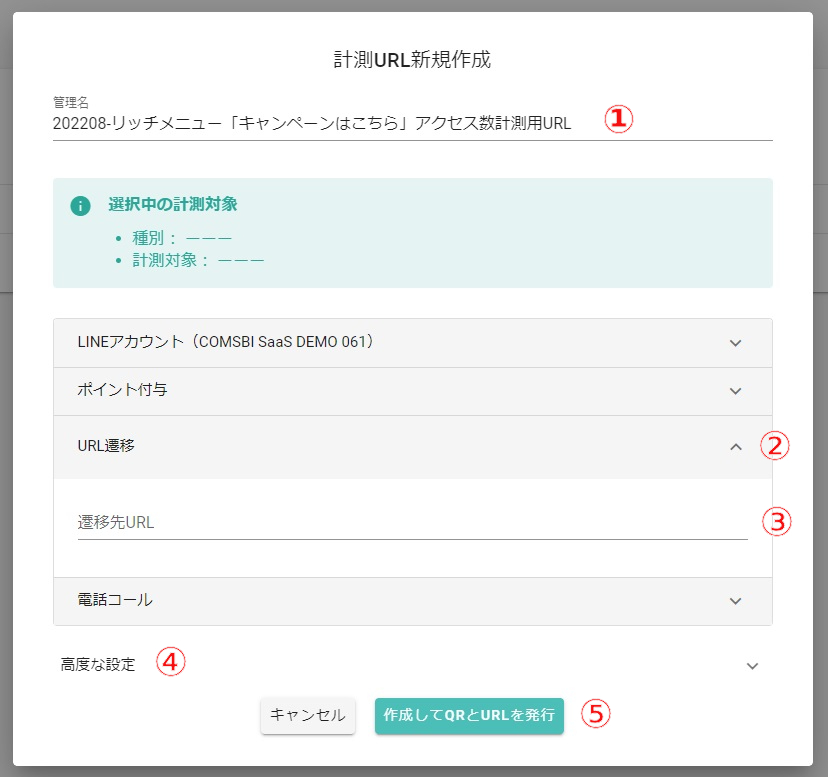
計測用URLにポストバックアクションを設定する
計測用URLにポストバックアクションを設定することができます。ポストバックアクションを設定すると、計測用URLにアクセスしたタイミングでそのお客さまに対して設定したポストバックが実行されます。
(ポストバックアクションについてはこちらをご確認ください。)
例えば、ポイント付与キャンペーンで、そのポイント付与用の計測URLにアクセスしたお客さまに対して、メッセージの送信やタグの付与といった運用を行うことができます。
LINEアカウントの友だち追加が完了していないお客さまが計測URLにアクセスしても、ポストバックアクションは実行されません(タグ付与・削除のポストバックアクションを除く)。
例えば、お客さまが友だち追加用の計測URLにアクセスした際にメッセージ送信のポストバックアクションを実行するといったことはできません。
メッセージ送信のポストバックアクションを設定した計測URLにお客さまがアクセスし、メッセージが送信されると、そのメッセージはLINE社が定義した配信数にカウントされます。LINE社と契約中のプランの配信制限数を超えている場合は、メッセージが送信されない場合があります。
計測用URLへのポストバックアクション設定方法
設定方法は以下の計測URLすべてに共通で、URLを発行する前に「高度な設定」からポストバックアクションを設定します。
- 友だち追加用URL
- ポイント付与用URL
- 任意のURL
① 「高度な設定」プルダウンをクリック
② 「ポストバックアクション」フォームをクリックすると表示される、作成済のポストバックアクション一覧のダイアログから、設定するポストバックアクションをクリック
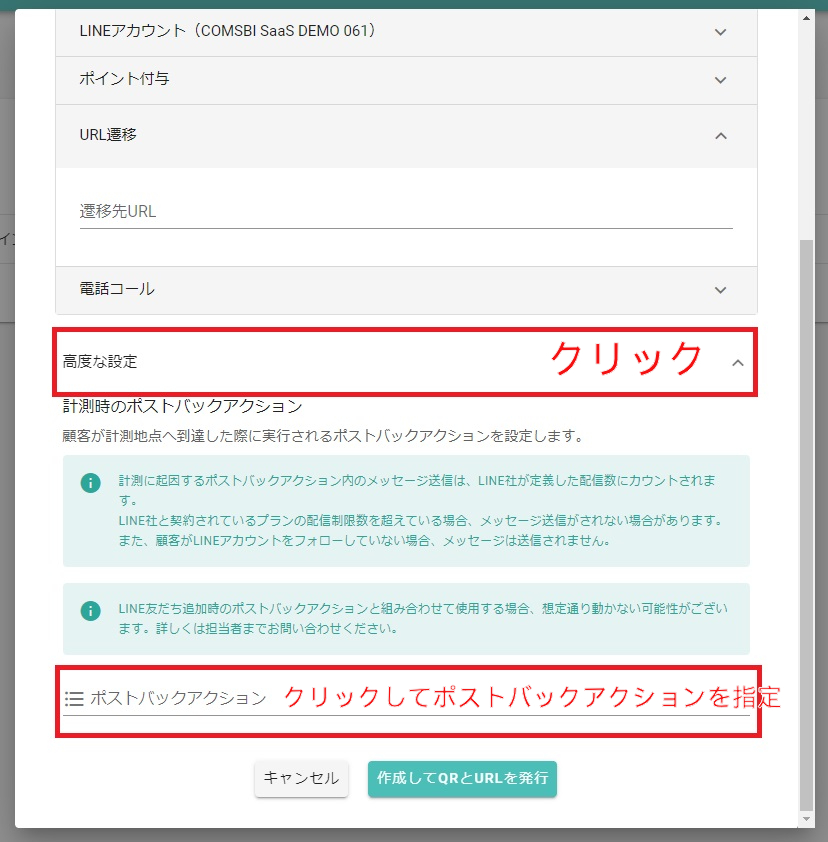
次のステップ:計測用URLの運用・計測結果の確認
※QRコードは株式会社デンソーウェブの登録商標です